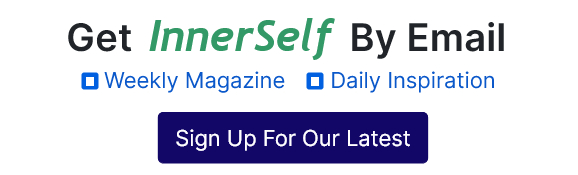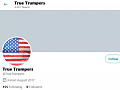アプリを開くたびに、投稿のようなリンクをクリックするか、記事を読む、広告にカーソルを合わせる、または誰かに接続すると、データが生成されます。
あなたが世界中の2.2のFacebookユーザーの1人であれば、おそらく、最近の ケンブリッジアナリストのスキャンダル50(今は87万人と思われる)ユーザープロファイルが、ユーザーの同意なしに取得され、共有されたことがGuardianが明らかになった時から始まった話です。
しかし、 #deletefacebook キャンペーンはTwitter上で勢いを得ていますが、ほとんどの人がアカウントを削除することは実用的ではありません。 それは技術的に困難であり、人口の4分の1がプラットフォーム上にあることを考えると、不在のための社会的な負担があります。
少なくともいくつかのデータをあきらめることなくFacebookのプロフィールを使用することも、Facebookのプロフィールを持てることもできません。アプリを開くたびに、投稿のようなリンクをクリックするか、広告にカーソルを合わせるか、データ。 この特定のタイプのデータは、Facebookがそのようなデータをその財産とみなすため、管理できるものではありません。
すべてのサービスには価格があり、Facebookに登録する料金はあなたのデータです。
ただし、データの流出なしにFacebook(およびそのようなソーシャルメディアプラットフォーム)に残ることができます。 あなたがそれらの古い学校の友人と連絡をとっておきたいなら、あなたがおそらくそれらをもう一度見ることはないにもかかわらず、ここであなたが何をできるかを段階的に教えてください。 以下の手順は、モバイルのFacebook設定に合わせて調整されています。
あなたの位置
最初に始めるのは、あなたの手に持っているデバイスです。 FacebookはデフォルトでGPSロケーションへのアクセスをリクエストしています。アプリケーションをインストールしたときに細かい印刷物を読んでいない限り(あなたがその場所を教えてください)、現在アクセス可能です。
これは、アプリを開くたびに、現在地の共有設定を「常に」から「使用しない」または「使用中のみ」に変更しないかぎり、場所共有設定を使用していないときに現在地を追跡できることを意味します。アプリも同様です。
あなたの毎日の動きを自分自身に維持するには、Apple iPhoneまたはAndroidの「設定」に進み、「ロケーションサービス」に行き、Facebookの「Never」をオフまたは選択します。 (InnerSelf編集者の注:私の電話では、設定が完了したら、高度な設定で「場所へのアクセス」を検索する必要がありました)。
そこにいる間は、場所のアクセス権を持つ他のソーシャルメディアアプリ(TwitterやInstagramなど)をチェックし、「Never」に変更することを検討してください。 (InnerSelf編集者の注:私の電話では、Appsでは、これらのAppsは自動的にアクセス許可の場所設定を持っていました: Chrome、GasBuddy、LetGo、OfferUp、天気予報。 私はそれらをオフにしたが、最後の4つは良い原因があり、必要に応じてオンにするだけです。 私は既にカメラや他のAppsの場所へのアクセスをオフにしていました))
あなたの携帯電話からの写真にもGPSタグが付いていることを忘れないでください。Facebook上で共有しようとする場合は、カメラのGPSへのアクセスも取り消してください。
あなたのコンテンツ
次に行うことは、あなたが投稿したものを誰が見ることができるか、あなたの電子メールアドレスや電話番号などの個人情報を見ることができるかを制御し、これらの設定を振り返って既に投稿したものに適用することです。
Facebookの[設定]の下に[プライバシーショートカット]タブがありますが、[アカウント設定]> [プライバシー]から始めます。
ここで視聴者を限定することによって、あなたが投稿するものを見る人と、あなたが従う人とページを見る人を制御します。
「あなたの将来の投稿を見ることができる人」と「あなたが従う人とページを見ることができる人」を「友人のみ」に変更します。
同じメニューで、下にスクロールすると、「Facebook外の検索エンジンであなたのプロフィールにリンクしますか?」という設定が表示されます。「いいえ」を選択します
これらの変更を行ったら、スクロールして過去の投稿の視聴者を制限します。 Facebookがあなたに警告しようとしても、過去のすべての投稿に新しい設定を適用します。 「これを元に戻す唯一の方法は、各記事の聴衆を一度に1つずつ変更することです! あら! あなたは1,700の投稿を10年以上変更する必要があります。あなたの恐怖を無視し、Limitをクリックしてください。
次に、[プライバシーのショートカット]に移動します。これは[設定]の下のナビゲーションバーにあります。 次に、プライバシーチェックを選択します。 「私だけ」にあなたの個人情報(生年月日、メールアドレス、電話番号、あなたがそれを提供した場合の出身地)を見ることができる人を制限する。 (InnerSelf編集者のメモ:Firefoxの場合は、Helpセクション(Facebookの右上の小さな疑問符で、プライバシーチェックもそこにあります)にあります。
サードパーティのアプリケーション\
Facebookを使ってサービスやアプリケーションに「ログイン」するたびに、Facebookとサードパーティによるサービスへのアクセスが許可されます。
Facebookはケンブリッジアナリストのスキャンダルの結果、これを調査して変更することを約束しましたが、その間にFacebookを使用して第三者のサービスにログインしないことをお勧めします。 それは残念なことにビンゴ・バッシュを含む。
プライバシーチェックの第3画面では、現在あなたのデータにアクセスできるアプリが表示されます。 認識できない、または不要なものはすべて削除してください。
最後のステップでは、Facebookの統合を完全に無効にする予定です。 これはオプションです。 これを選択すると、以前のすべてのアプリ、プラグイン、およびデータにアクセスできるウェブサイトのアクセス権が取り消されます。 また、あなたの友人が自分のアプリのためにあなたのデータを収穫するのを防ぎます。
この場合、個々のアプリをすべて削除する必要はありません。
Facebookの統合をオフにする
あなたがFacebook上にあることが可能なほど安全であることを望むなら、あなたはコンテンツへのサードパーティのアクセスを完全に取り消すことができます。 これは、すべてのアプリ、プラグイン、およびウェブサイトをオフにすることを意味します。
この手順を実行すると、FacebookはFacebook以外のアプリの使用に関する情報を受け取ることができなくなり、アプリはあなたのFacebookデータを受け取ることができなくなります。
あなたがビジネスであれば、広告を出してアプリをテストするために必要なので、これは良い考えではありません。 これは個人用ページです。
Farfetchの次回の購入では、プロフィールを収集するのではなく、自分のアカウントを設定する必要があるという点で、あなたの生活は少し難しくなる可能性があります。 あなたのKloutスコアは、Facebookを見ることができず、ひどい気分になるかもしれないので、低下するかもしれません。
この設定は、自分が投稿して提供するデータにのみ適用されます。 あなたがFacebookを使って生成するシグナル(好きなもの、クリックする、読む)はまだFacebookに属し、広告を調整するために使用されます。
Facebookの統合をオフにするには、[設定]、[アプリ]の順に選択します。 アプリ、ウェブサイト、ゲームを選択します。
Facebookはあなたが見逃しているFarmvilleのアップデートや、FacebookなしでGuardianにログインするのに苦労する方法について警告します。 これを無視して「オフ」を選択します。
よくやった。 あなたのデータはFacebookに登録することができるほど安全です。 ただし、プラットフォーム上で行うことはすべてデータを生成することに注意してください。
著者について
ベリンダ・バーネット(Belinda Barnet)、メディア・コミュニケーション担当上級講師、 スウィンバーン工科大学
この著者による書籍
at

ご覧いただきありがとうございます InnerSelf.com、 どこに〜がある 20,000+ 「新しい態度と新しい可能性」を促進する人生を変える記事。 すべての記事は次のように翻訳されます 30以上の言語. ニュースレター登録 週刊発行の InnerSelf Magazine と Marie T Russell's Daily Inference に掲載されています。 InnerSelfマガジン 1985年から出版されています。

ご覧いただきありがとうございます InnerSelf.com、 どこに〜がある 20,000+ 「新しい態度と新しい可能性」を促進する人生を変える記事。 すべての記事は次のように翻訳されます 30以上の言語. ニュースレター登録 週刊発行の InnerSelf Magazine と Marie T Russell's Daily Inference に掲載されています。 InnerSelfマガジン 1985年から出版されています。